Filtro de subprocesso
Use este filtro de nível de evento para „cut out" uma parte do processo de todos os casos. Onde os critérios para o subprocesso não se aplicam, o caso será completamente excluído. Por exemplo, em um processo de aprovação de ordem de compra, você deseja focar na parte desde a criação da ordem de compra até que a ordem de compra seja marcada como aprovada. Outro exemplo: em um processo de resolução de tickets de uma central de atendimento, você deseja ver somente a parte que está sendo tratada pelo departamento de suporte de segundo nível.
A captura de tela a seguir descreve as configurações do subprocesso desde a primeira ocorrência da atividade Marcar ordem como concluída ou Sugerir opções relevantes até a última ocorrência da atividade Notificar o cliente de que a bicicleta está pronta para retirada.
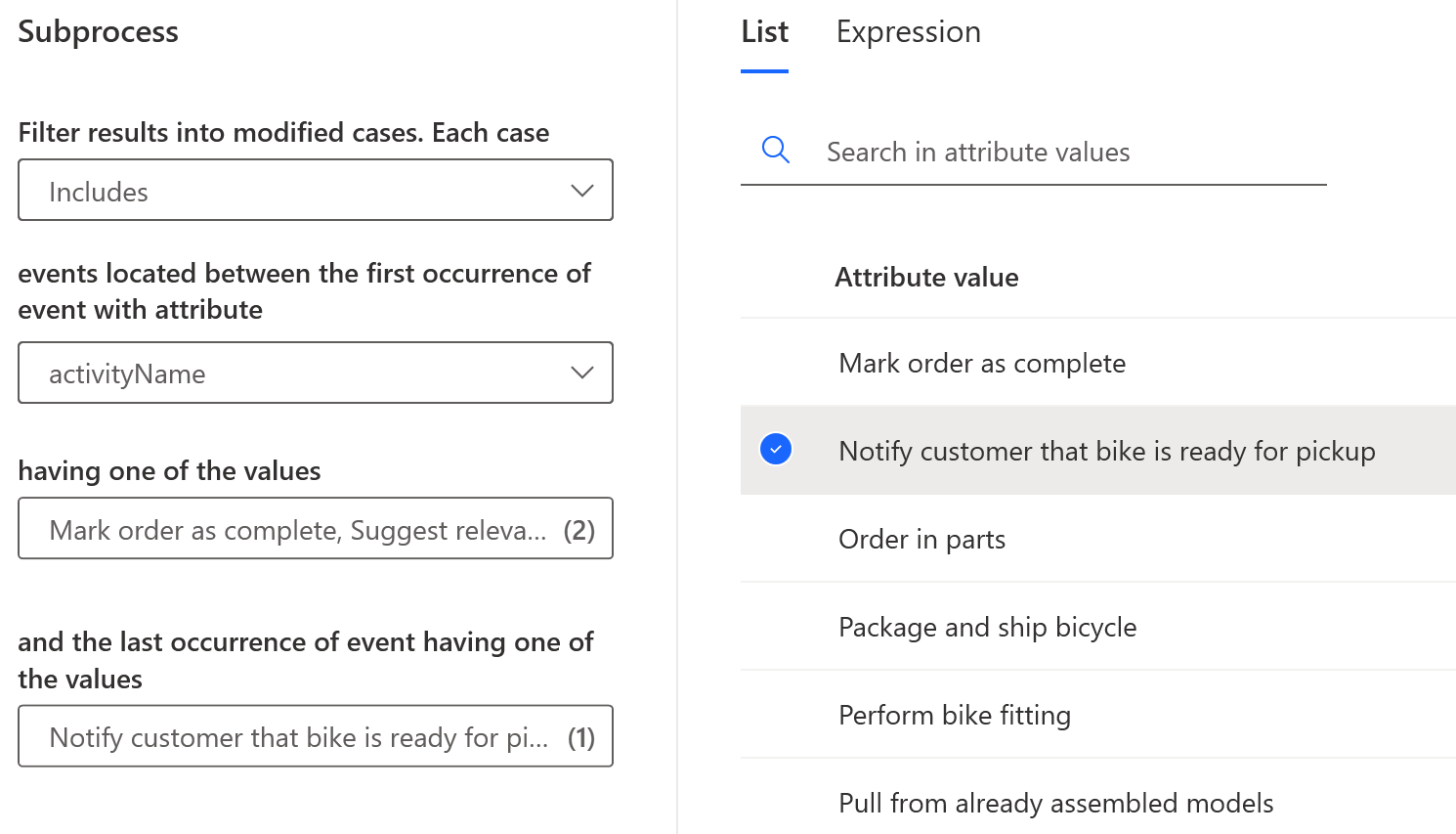
Definir o filtro de subprocesso
Em geral, este filtro pode ser definido como a extração de eventos de cada caso em ordem cronológica desde a primeira ocorrência de evento com valor(es) específico(s) de primeiro atributo até a última ocorrência de evento com valor(es) específico(s) de segundo atributo.
No menu suspenso eventos localizados entre a primeira ocorrência do evento com atributo , selecione o atributo com base no qual os eventos no caso são selecionados.
Selecione o campo com um desses valores e, em seguida, selecione quais eventos pertencem ao primeiro grupo de eventos na guia Lista à direita. Suas seleções aparecem no campo.
Selecione o campo e a última ocorrência de evento com um dos valores e, em seguida, selecione quais eventos pertencem ao segundo grupo de eventos na guia Lista à direita. Suas seleções aparecem no campo.
Usar valores de lista e expressão
Existem duas possibilidades para definir os valores para os critérios de filtro. Isso é feito na guia Lista ou Expressão.
Lista: disponível para atributos de string. Selecione ou remova valores de e para da lista. Se a lista for longa, você pode usar a pesquisa para encontrar valores específicos.
Expressão: disponível para strings e atributos numéricos. Especifique uma expressão como
„Starts with", „Contains"para string e, uma expressão como„Greater than", „Equal"para atributos numéricos.Você também pode selecionar fx para usar métricas personalizadas.